Kako iskorijeniti Android instaliranjem Magiska?
Sadržaj:
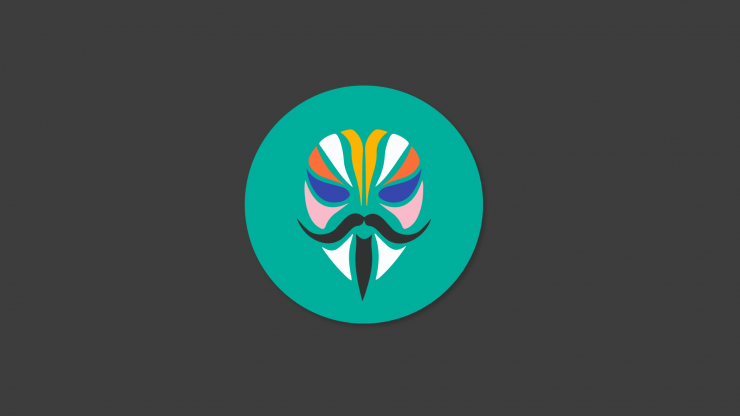
Jeste li nakaza za prilagodbu, ali mnogo dobrih modovane rade na vašem Android uređaju zbog nedostatka root pristupa? Dobivanje root pristupa znači da ćete imati administrativni pristup svim sistemskim datotekama, kao i datotekama za pokretanje. Ako želite ukorijeniti svoj Android bez puno komplikacija, nema razloga za brigu, Magisk će vam pomoći da dobijete root pristup svom Android uređaju, u vrlo jednostavnim koracima, a osim toga, neće naštetiti ni vašem uređaju.
Bilješka: U bilo kojoj fazi ne smijete izvoditi nikakve dodatne korake o kojima nemate pojma. Mi u DigitBinu ne možemo biti odgovorni za bilo što što pođe po zlu.
↑ Što je Magisk?
Magisk je jedan od najbolje korištenih korijenametode u okruženju ukorjenjivanja dostupne na tržištu. Magisk korijeni Android sustav "Sistemski", jednostavnijim riječima, Magisk kopira sistemske datoteke i pohranjuje ih u particiju za pokretanje nakon što ih je izmijenio. Na taj način korisnik dobiva root pristup sustavu, a istodobno ga Google SafetyNet ne može otkriti jer su izvorne datoteke sustava netaknute.
Bez sistemskog korijena razlog su što su korisniciprebacujući se na Magisk kao primarnu root metodu s SuperSU-a, jer na taj način korisnik može iskoristiti root, kao i aplikacije koje koriste Googleov algoritam SafetyNet, poput bankarskih aplikacija, Google Play trgovine i mnogih drugih.
↑ Značajke Magiska
Korijen bez sustava: Kao što smo o tome već spomenuli uiznad odjeljka, Systemless root metoda modificira sistemske datoteke bez da je zapravo mijenja, kopira sistemske datoteke, unosi potrebne promjene za root, a zatim ih sprema u particiju za pokretanje kako bi OS mogao napraviti promjene.
Stalna ažuriranja: Google je dizajnirao SafetyNet API za otkrivanje,root, prilagođeni ROM, bilo kakve kaljene postavke itd. Kako je Magisk sistemska root metoda, prkosi SafetyNet API-u i prolazi CTS, tj. Compatibility Test Suite.
Prkosi API-ju SafetyNet: Google je dizajnirao SafetyNet API za otkrivanje,root, prilagođeni ROM, bilo kakve kaljene postavke itd. Kako je Magisk sistemska root metoda, prkosi SafetyNet API-u i prolazi CTS, tj. Compatibility Test Suite.
Magisk moduli: Jedna od najuzbudljivijih stvari o Magisku su njegovi moduli, o tome smo razgovarali u sljedećim odjeljcima.
Magisk Sakrij: Magisk Hide je najvažniji i presudančimbenik koji pridonosi njegovom uspjehu. Budući da se suprotstavlja SafetyNet API-ju, stoga ne trebate brinuti o kompatibilnosti aplikacije, unatoč tome, ako se i dalje suoči s bilo kojim problemom bilo koje aplikacije, pomoću ove značajke možete sakriti Magisk ili root od te određene aplikacije.
↑ Preduvjeti
- Android uređaj sa sustavom Android JellyBean ili novijim.
- Otključani loader.
- Prilagođeni oporavak (koristit ćemo TWRP).
- ZIP patent za instalaciju Magisk.
↑ Otključajte Bootloader i Flash TWRP
Evo postupka za instalaciju ADB-a i Fastboot upravljačkog programa. Važni su za otključavanje pokretača.

- alat Platforme (komprimirana ADB i Fastboot Zip datoteka) na vašem računalu.
- Pokrenite adb.exe datoteka.
- Vidjet ćete naredbeni redak, utipkavanjem recite DA svim naredbama Y i udarajući enter.
- Nakon ispravne instalacije upravljačkih programa, ADB-a i brzog pokretanja, prozor se automatski zatvara. Potvrda rada ADB-a i fastboota.
- Sada omogućite USB ispravljanje pogrešaka i OEM otključavanje na vašem Androidu
- U Androidu idite na Postavke> O telefonu, a zatim dodirnite 'Izgradi broj' 7 - 8 puta za Opcije programera da se pojavi. Pod postavkom odaberite opciju programera i omogućite USB ispravljanje pogrešaka i OEM otključavanje
- Povežite svoj Android s računalom pomoću USB kabela. Desni kvačica na ‘Uvijek dopusti s ovog računala’ potvrdni okvir, a zatim dodirnite u redu gumb ako se traži na mobitelu.

- Neka se upravljački programi uređaja instaliraju na vaše računalo
- Otvorite naredbeni prozor na računalu otvaranjem bilo kojegmapu i kliknite lijevi klik na prazan prostor unutar mape. Držite tipku Shift i desnom tipkom miša kliknite prazan prostor da biste otvorili skočni prozor, ovdje odaberite opciju "Otvori prozor naredbi ovdje".

- Sada pokrenite svoj mobitel u načinu brzog pokretanja do gašenje uređaj i podižući ga pomoću Snaga + pojačavanje zvuka gumb dok ne vidite fastboot tekst ili logotip na zaslonu.
- Sada pokrenite sljedeću naredbu: uređaji za brzo pokretanje i pritisnite ENTER
uređaji za brzo pokretanje
- Vidjet ćete serijski broj svog uređaja. To znači da su Fastboot i ADB pravilno instalirani. Ako se ne pojavi ponovo, pravilno instalirajte upravljačke programe.
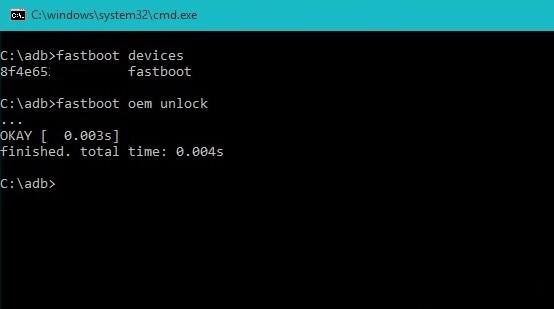
- Nakon potvrde veze za brzo pokretanje koristite naredbu: fastboot oem otključaj
fastboot oem otključaj
- Sada se na vašem uređaju pojavljuje poruka, potvrdite je DA.
- Uređaj će se automatski ponovo pokrenuti, a pokretački program je otključan.
Status otključavanja možete potvrditi ponovnim pokretanjem u način brzog pokretanja da biste vidjeli poruku 'otključana sada‘.
↑ Kako Flash TWRP oporavak?
- Preuzmite recovery.img datoteku na računalu (datoteku preimenujte u twrp.img).
- Omogućite USB ispravljanje pogrešaka na vašem Androidu
- Ponovno spojite uređaj na računalo pomoću USB kabela
- Otvorite naredbeni prozor u mapi u kojoj je pohranjena datoteka za oporavak
- Provjerite radi li fastboot isprobavanjem naredbe ‘uređaji za brzo pokretanje ’.
- Flash TWRP oporavak pokretanjem sljedeće naredbe fastboot flash oporavak twrp.img
fastboot flash oporavak twrp.img
- Ponovno pokrenite uređaj naredbom
ponovno podizanje sustava fastboot
↑ Preuzmite i instalirajte Magisk
Kao instalater Magisk može biti različit zarazličitih uređaja, pa provjerite provjerite je li na vašem uređaju XDA nit. Ali to nije uvijek slučaj, pa ćemo preuzeti zip instalacijski program Magisk sa službenog web mjesta:
- Otvorite svoj preglednik i krenite magisk zip.
- Također možete preuzeti Magisk Uninstaller zip, u slučaju da se predomislite.
↑ Instaliranje Magiska
Koristit ćemo TWRP kao naš prilagođeni oporavak, ali postupak je sličan za svaki drugi oporavak, ali u sučelju može biti malo dotjerivanja.
- Pokrenite prilagođeni oporavak pomoću kombinacija tipki, u našem slučaju tipka za uključivanje + pojačavanje glasnoće, ali to može biti različito za vaš uređaj, pazite da provjerite s proizvođačem.

- Čim se otvori prilagođeni oporavak, vidjet ćete gumb "Instaliraj".
- Dodirnite je i pomaknite se do mape u koju ste preuzeli zip datoteku.
- Sada odaberite zip i pomaknite traku da biste ga instalirali.
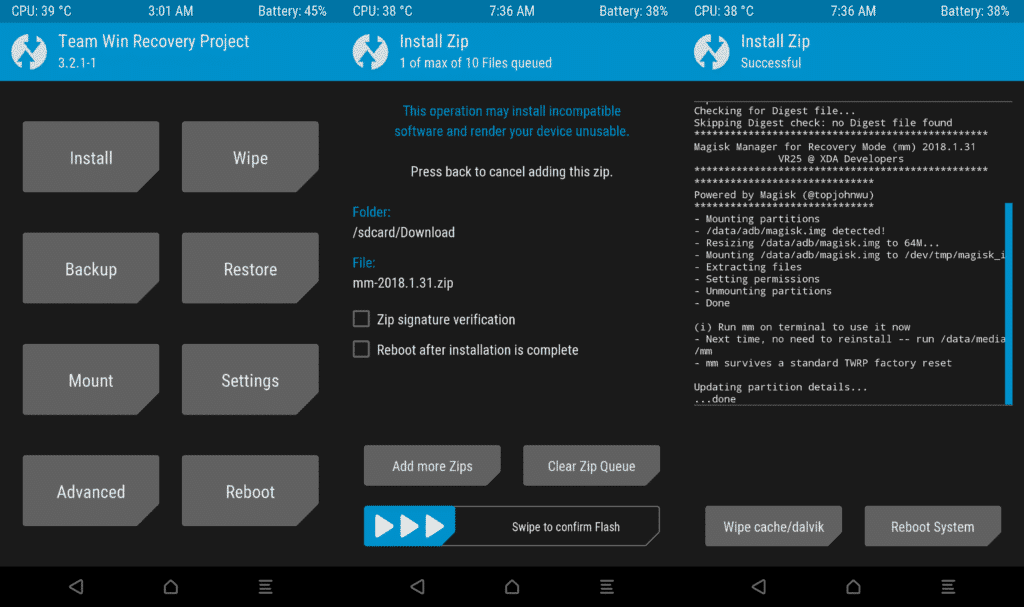
- Nakon završetka vidjet ćete gumb "Ponovo pokreni sustav".
- Pomoću tog gumba vratite se u svoj sustav.
↑ Kako ga koristiti? (Osim ukorjenjivanja)
Magisk nije stvoren samo za ukorjenjivanje, već može bitikoristi se za razne stvari. U osnovi, Magisk je cjelovit paket kada je riječ o prilagodbama Androida. Od korištenja do modificiranja Android uređaja, sve je moguće s Magiskom.
Sama sposobnost prkošenja API-ju SafetyNet otvara avelika vrata za igranje s Android sustavom. Kao što Systemless root metoda modificira sistemske datoteke bez da je zapravo mijenja, tako i mi kao programer možemo reproducirati i modificirati tu sistemsku datoteku s particije za pokretanje kako bismo implementirali naše modove na uređaj.
Govoreći o modificiranju Android uređaja, Magisk Manager i Magisk moduli su dva elementa koja najviše doprinose cijelom procesu.
↑ Magisk Manager APK
Magisk Manager APK je Android aplikacija kojaupravlja svakom izmjenom koja se vrši pomoću Magiska, od ukorjenjivanja do modificiranja. Jedini uvjet za Magisk Manager je da uređaj mora imati instaliran Magisk iz očitih razloga.
Magisk Manager nije dostupan u trgovini Google Play iz neposrednih razloga, ali možete ga preuzeti sa službenog web mjesta Magiska i dodati ga na svoj Android uređaj.
↑ Korištenje programa Magisk Manager
- Možete provjeriti root status svog uređaja,
- Možete instalirati Magisk module,
- Možete ažurirati prethodno instalirane module,
- Značajku Magisk Hide možete koristiti za opoziv root dopuštenja iz bilo koje određene aplikacije,
- SuperUser možete dati dozvolu bilo kojoj aplikaciji,
- itd.
↑ Magisk moduli
Magisk moduli su u osnovi razvijeni po mjeridatoteku nezavisnih programera da dodaju više funkcionalnosti vašem Android uređaju. Tehnički gledano, Root zip je također modul za root pristup Android uređaju. Uzet ćemo nekoliko primjera, nakon čega ćemo biti sigurni da ćete moći razumjeti što je Magisk modul.
Prvo, YouTube Vanced je modificirani YouTubeaplikacija koja ima sve premium značajke kao što su reprodukcija u pozadini, način slike u slici itd., sve to besplatno. To je omogućeno uz pomoć Magisk modula YouTube Vanced. Gomila programera radila je na modulu za YouTube sa svim premium funkcijama.
Drugo, Camer2API Enabler je Magisk modul kojiprepisuje registar kako bi omogućio Camera2API, tako da aplikacija kamere podržava više ručnih izmjena. Iako se to može učiniti ručno tako da sami prepišemo registar, to može biti težak posao za netehničku osobu, pa ovaj modul cijelu stvar obavlja jednim dodirom.
Nadam se da ste razumjeli, što je Magisk modul i kako to radi.
Trikovi
Trikovi














![[Nema korijena] Jednostavno blokirajte oglase na Android telefonima Xiaomi](/images/Tech-Tips/No-Root-Block-Ads-on-Xiaomi-Android-Phones-Easily_5546.jpg)

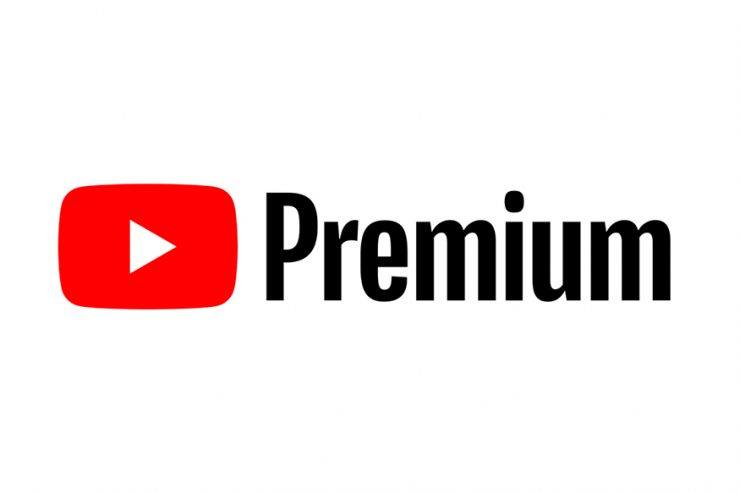
![[Toolkit] OnePlus 3 za otključavanje pokretača, root i Flash TWRP-a](/images/Other/Toolkit-OnePlus-3-to-Unlock-Bootloader-Root-and-Flash-TWRP_5049.png)
